MP3 adalah format file paling terkenal untuk mengompresi konten audio. Ini memampatkan data berulang dari file audio. Ini juga mendapatkan dukungan untuk buku audio yang kami suka dengarkan. Namun, audio dengan format jenis ini dibuat tanpa hak paten. Hal ini juga dapat memfasilitasi dan mendorong pembajakan. Plus, setiap MP3 yang diunduh dapat menghasilkan file dengan kualitas rendah. Dan setiap kali Anda membakar file MP3, itu dapat menyebabkan metadata yang hilang dari audio asli. Oleh karena itu, adalah pilihan bijak untuk mencari konverter MP3 ke M4A terbaik di Windows, Linux, atau Mac. MPEG-4 Audio adalah wadah audio yang dapat menyimpan berbagai jenis konten audio, termasuk podcast, lagu, dan buku audio. Ini serbaguna dan memiliki kualitas suara yang sangat baik.
Bagian 1. Perbedaan Format Audio MP3 dan M4A
Kedua format ini memiliki banyak kesamaan. Misalnya, file dengan format jenis ini dikembangkan dengan mekanisme kompresi untuk memadatkan ukuran file. Namun, keduanya memiliki beberapa perbedaan yang cukup jauh satu sama lain. Di bawah ini adalah beberapa hal yang dapat dibandingkan dari kedua format audio tersebut.
Kesesuaian
Faktor kunci yang membedakan keduanya adalah, secara native, M4A bukanlah format audio yang tidak terbatas. Selain itu, ini tidak didukung di beberapa perangkat yang kami pilih untuk digunakan. Itu tidak mendukung transfer ke perangkat lain. Di sisi lain, MP3 adalah wadah audio yang kompatibel dengan berbagai perangkat.
Kualitas
Kualitas adalah alasan utama mengapa kami menikmati berbagai file audio seperti musik, podcast, dan buku audio. Salah satu kelemahan MP3 adalah kualitas suaranya, terutama dalam hal mengunduh dan mentransfer. Dibandingkan dengan format audio lainnya, M4A mempertahankan kualitasnya pada setiap transaksi yang dilakukan oleh penggunanya.
Konsumsi Penyimpanan
Ukuran MP3 relatif besar dibandingkan dengan MPEG-4 Audio atau M4A.
- Perbedaan
- Kesesuaian
- Kualitas
- Ukuran file
| MP3 | M4A |
| Perangkat yang luas | Tidak didukung oleh banyak orang |
| Kualitas baik | Kualitas tinggi |
| berukuran besar | Ukurannya kecil |
Terlepas dari keunggulan aslinya, mengenai kompatibilitas, kualitas, dan ukuran, pertimbangkan untuk memilih M4A dengan standar suara kualitas yang lebih tinggi. Mengingat ini, kami sangat merekomendasikan untuk konversi MP3 ke M4A file audio menggunakan solusi yang diberikan di bawah ini.
Bagian 2. Cara Mudah Mengkonversi MP3 ke M4A Dengan AVAide Video Converter
Jika Anda mencari perangkat lunak andal peringkat teratas untuk mengubah MP3 Anda ke M4A, Pengonversi Video AVAide adalah solusi masuk Anda untuk dengan mudah mengurangi file lama Anda. Konverter audio ini melebihi cara kami memahami alat lama yang kami kenal. Tapi yang satu ini mencontohkan hampir fitur-fiturnya yang unik dan canggih. Tak perlu dikatakan, kecepatannya 50X lebih cepat karena teknologi akselerasi yang ditingkatkan. Itu juga dapat bekerja dengan baik dalam mengonversi file audio dalam grup yang terjadi sekaligus. Konversi batch tidak mempengaruhi output, masih dalam kualitas suara yang tinggi dan preferensi dapat disesuaikan. Mengubah MP3 ke M4A menjadi mudah menggunakan petunjuk berikut ini.
Langkah 1Unduh dan instal perangkat lunak
Pertama, Anda dapat mengunduh perangkat lunak dari browser web perangkat Anda. Cukup buka halaman web resmi Pengonversi Video AVAide. Setelah mendarat, cukup klik tombol Unduh dan instal.

COBA GRATIS Untuk Windows 7 atau lebih baru
 Unduh Aman
Unduh Aman
COBA GRATIS Untuk Mac OS X 10.13 atau lebih baru
 Unduh Aman
Unduh AmanLangkah 2Jatuhkan file audio MP3
Seret file audio MP3 Anda ke antarmuka. Atau bisa juga klik Tambahkan File tombol. Tambahkan file Anda dalam grup untuk mengurangi konsumsi waktu Anda.
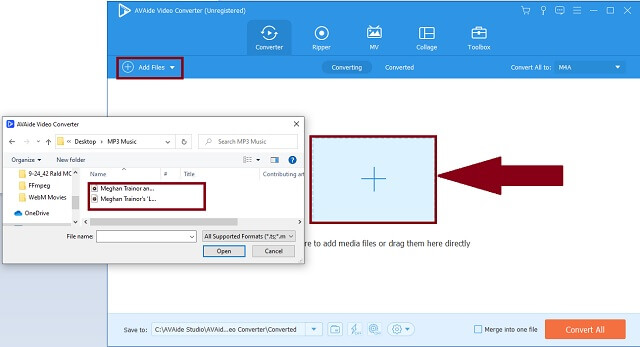
Langkah 3Ubah wadah keluaran
Dari daftar panel format, klik audio tombol dan. carilah M4A format audio dan lanjutkan dengan mengkliknya. Ubah semua file Anda sekaligus dengan mengklik yang sesuai Konversi Semua tombol.
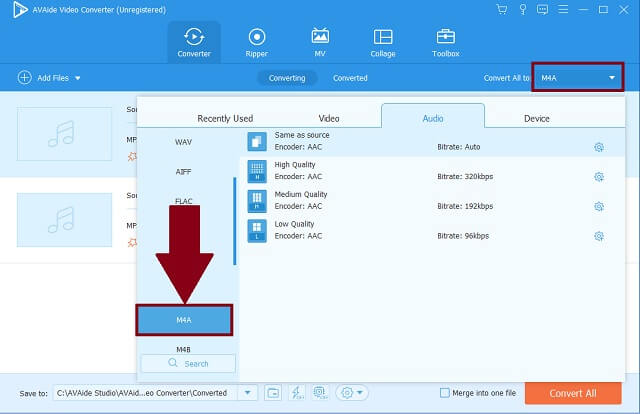
Langkah 4Mulailah proses yang sederhana
Kemudian, langkah selanjutnya adalah memulai proses dengan Konversi Semua tombol. Anda dapat dengan bebas menghentikan proses dengan menghentikannya. Ini mungkin terjadi ketika Anda melupakan sesuatu dalam mengatur revisi.
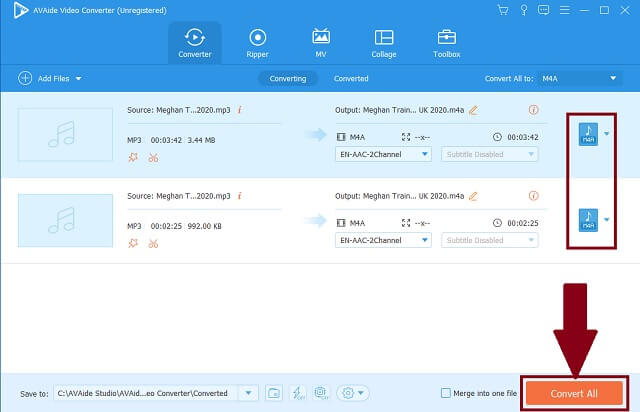
Langkah 5Periksa tujuan file
Terakhir, untuk memeriksa file yang dikonversi, temukan file tersebut di tujuan file yang telah Anda atur untuk disimpan.
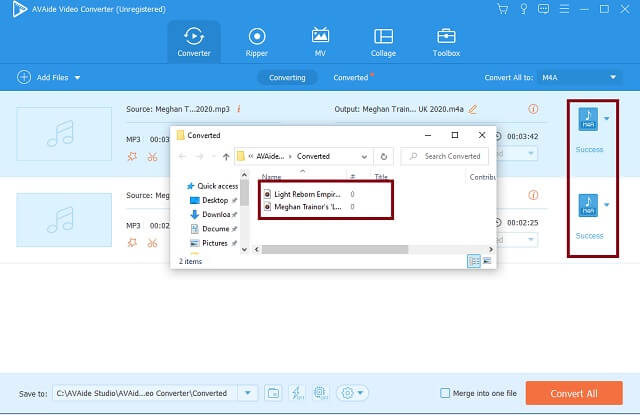
- Apa yang membuat alat ini sangat luar biasa adalah fitur utamanya.
- Ada banyak format video dan audio yang kompatibel dengan sebagian besar perangkat.
- Pengaturan audio yang dapat disesuaikan sudah tersedia untuk digunakan.
- Konversi dalam grup tanpa kehilangan kecepatan dan kualitas.
- Toolbox dibuat untuk menyempurnakan konten media Anda.
- Versi jejak dibatasi untuk jangka waktu dan penggunaan tertentu.
Bagian 3. Bagaimana Mengkonversi MP3 ke M4A Menggunakan iTunes
Apple memperoleh banyak tayangan di seluruh dunia. Keandalan perusahaan dan standar kualitas tinggi produk. Salah satu software audio yang populer adalah iTunes. Itu tidak hanya memutar lagu dan video favorit Anda. Ini juga bisa menjadi konverter MP3 ke M4A di mac secara gratis. Anda dapat mengunduhnya juga di Windows jika Anda mau. Dapatkan terhubung tentang cara kerja pemutar ini untuk kebutuhan konversi Anda. Di bawah ini adalah langkah-langkah mudah untuk dipertimbangkan dalam menggunakan kapasitas konversi alat.
Langkah 1Instal dan dapatkan akses ke freeware
Pada tab file di panel atas, cari Mengubah tombol dan cukup klik.
Langkah 2Ubah format keluaran audio
Pilih format di antara daftar dan klik Buat dalam versi AAC tombol karena M4A memiliki encoder jenis ini.
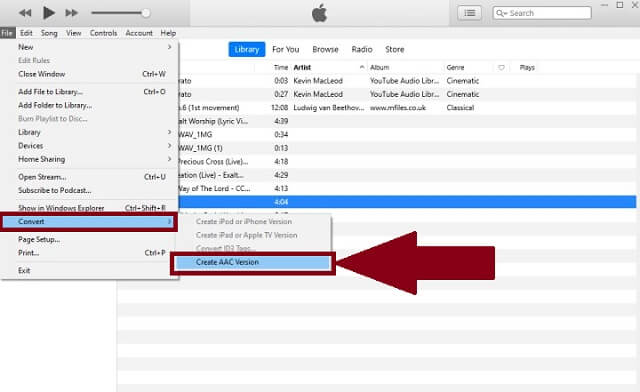
- Ini adalah pemutar audio terkenal terutama untuk musik kami.
- Itu dapat dikonversi ke format audio lain dengan codec yang dipandu.
- Mengimpor file audio sangat kuat. Ini menyebabkan pengguna kebingungan yang tidak diinginkan.
- Ini hanya menawarkan daftar pendek format file audio. Hanya 4 sampai 6 format saja.
- Memang kurang lengkap, apalagi bagi yang baru pertama kali mencobanya.
Bagian 4. Metode Berbasis Web tentang Cara Mengonversi MP3 ke M4A Menggunakan AVAide Free Video Converter
Ada cara untuk menggunakan web Anda dan memasukkan konverter MP3 ke M4A gratis secara online. Ini dengan bantuan Pengonversi Video Gratis AVAide. Alat ini gratis dan akan dikenakan biaya. Bahkan keterampilan Anda seolah-olah Anda seorang ahli multimedia. Dalam solusi ini, tidak perlu pengalaman sebelumnya karena alat ini benar-benar dapat membantu Anda sepenuhnya. Kecepatannya luar biasa karena prosesnya hanya membutuhkan waktu beberapa menit. Kualitasnya tidak ada bandingannya. Output dapat mempertahankan kualitas asli melalui pengaturan audio yang dapat disesuaikan dan bahkan dapat ditingkatkan. Alami semua ini hanya dengan melakukan panduan yang diberikan di bawah ini.
Langkah 1Cari aplikasi di browser Anda
Dari perangkat Anda, kunjungi halaman web Pengonversi Video Gratis AVAide. Anda harus memastikan bahwa perangkat Anda terhubung ke sumber internet apa pun agar Anda dapat bekerja dengan lancar.
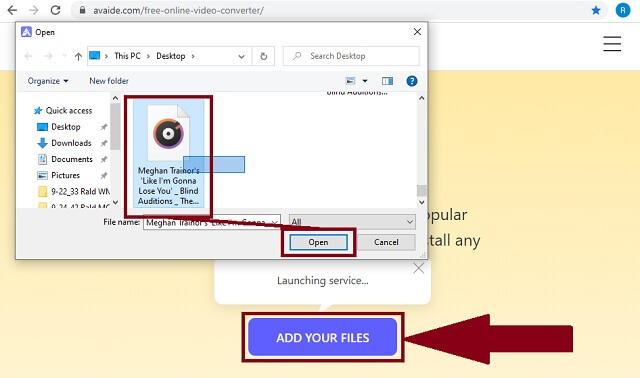
Langkah 2Tambahkan file dari penyimpanan lokal
Setelah kunjungan itu, mulailah menambahkan file MP3 lokal Anda dengan mengklik TAMBAHKAN FILE ANDA tombol. Ingatlah bahwa alat ini melayani penggunanya yang bekerja dalam fitur batch.
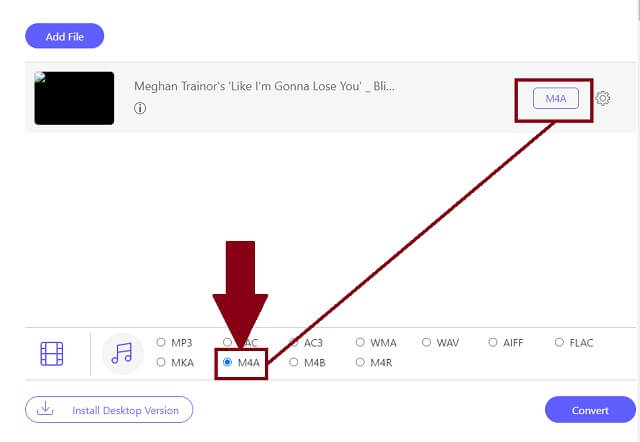
Langkah 3Pilih format audio baru
Lanjutkan dengan mengklik ikon musik untuk menghasilkan semua format audio tersembunyi dari panel. Temukan M4A tombol dan klik segera.
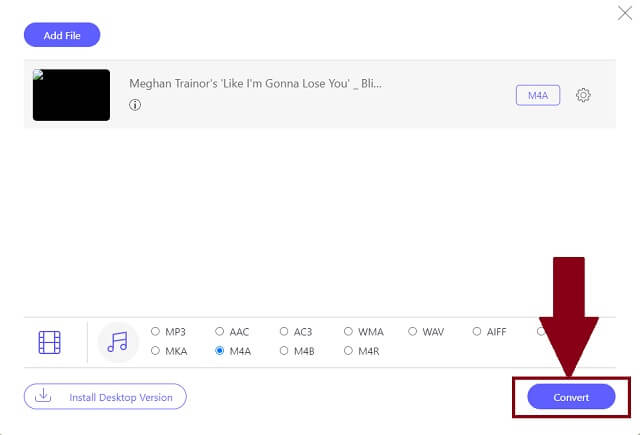
Langkah 4Mulai proses cepat
Untuk mengubah semua file yang telah diselesaikan pada antarmuka, klik tombol Mengubah tombol di bagian bawah antarmuka.
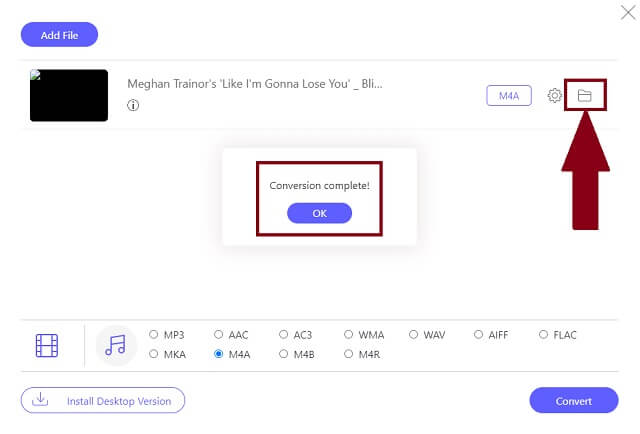
Langkah 5Temukan video yang baru disimpan
Jika Anda ingin mencari file audio Anda secara otomatis, klik tombol ikon folder. Sekarang, Anda dapat menikmati dan memaksimalkan kapasitas mereka.
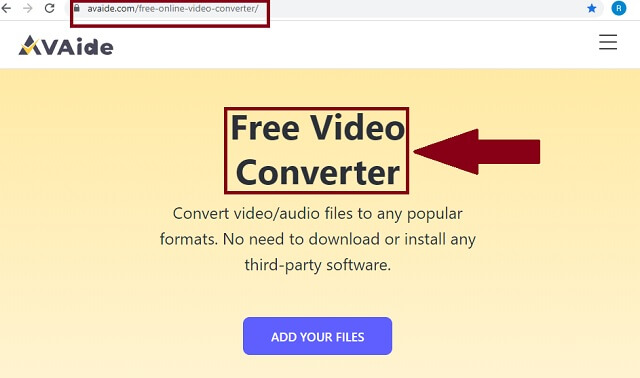
- Ini adalah konverter MP3 ke M4A gratis.
- Daftar panjang format file audio disediakan.
- Akselerasi kecepatan maju.
- Kompatibilitas untuk sebagian besar perangkat didukung.
- Konversi simultan cocok.
- Kotak alat hanya tersedia untuk versi perangkat lunaknya.
Bagian 5. FAQ MP3 dan M4A
Apakah MP3 merupakan format audio yang bagus?
MP3 benar-benar format yang bagus, terutama dalam hal kompatibilitas. Ukurannya juga cukup kecil karena terkompresi dan lossy. Terlepas dari manfaat ini, format ini memiliki dukungan metadata yang buruk dan tidak memiliki resolusi atau kualitas suara yang tinggi.
Apakah M4A lebih baik dari MP3?
M4A atau format Audio MPEG-4 memiliki kualitas suara yang lebih baik daripada MP3. Dengan format ini, ia dapat mempertahankan kualitas tersimpannya dari pengunduhan dan transfer. Oleh karena itu, ubah format MP3 ke M4A Anda dengan menggunakan Pengonversi Video AVAide.
Apa yang dimaksud dengan format M4A?
Format audio ini merupakan singkatan dari MPEG-4 Audio. Ini yang terbaik untuk musik, podcast, dan buku audio.
Sebagai ringkasan, ada berbagai macam konverter untuk ubah MP3 ke M4A. Baik melalui perangkat lunak online atau yang dapat diunduh. Pengonversi Video AVAide, iTunes, dan AVAide Free Video Converter benar-benar akan memberi Anda pengalaman yang mengejutkan. Tetapi di antara ketiganya, banyak orang berbagi kepercayaan mereka pada Pengonversi Video AVAide. Konverter audio-video ini adalah mitra media all-in-one.
Kotak peralatan video lengkap Anda yang mendukung 350+ format untuk konversi dalam kualitas lossless.
Solusi Konversi Video
- Cara Mengonversi MP4 ke Windows Movie Maker diWindows 7/8
- 7 Aplikasi Konverter MKV ke AVI Terbaik untuk PC/Macx
- Metode Terverifikasi untuk Mengonversi MOV ke Video iPhone dengan Mudah
- 2 Metode Mudah untuk Mengonversi File Video MOV ke Format WebM
- 3 Cara Mudah untuk Mengonversi Video MP4 ke Format SWF
- 3 Cara Mudah Mengonversi MOV ke OGG Tanpa Kehilangan Kualitas
- Panduan Langkah demi Langkah untuk Mengonversi MOV ke WMA di PC/Mac
- Panduan Konkrit untuk Mengonversi Video MP4 ke Format M4A
- 3 Cara Mudah Mengkonversi MP4 ke DivX di Desktop atau Online
- Panduan Konkrit untuk Membantu Anda Mengonversi MP4 ke WMA di PC/Mac




